iOS10怎么升级 通过iTunes刷机升级iOS10正式版教程
通过OTA方式升级iOS 10正式版仅限非越狱用户,如果您的iOS设备已经越狱,则需要下载适配您机型的iOS 10正式版固件,然后将设备连接电脑,然后通过iTunes工具进行刷机升级。
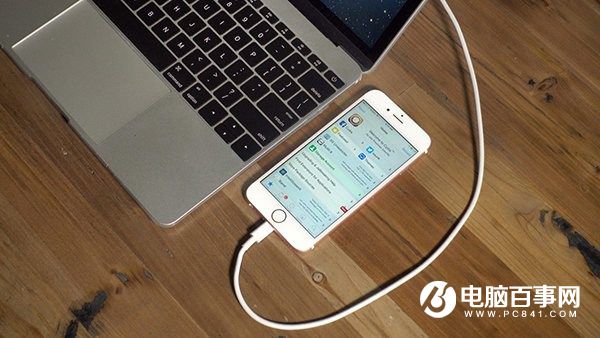
iTunes刷固件升级iOS10须知:
①通过iTunes恢复固件会导致清空iOS设备上所有的资料,建议先备份好重要资料。
②已经越狱iPhone/iPad/iTouch使用iTunes升级/恢复会可能报未知错误,请放心!iPhone/iPad/iTouch升级/恢复失败会自动进入恢复模式,请连接iTunes再恢复iOS10固件一次就可以。
iTunes刷机升级iOS10正式版方法步骤
第一步:首先根据自己的机型,在电脑中下载好对应的iOS10固件版本。
第二步:将您支持升级的iOS10的iPhone/iPad/iTouch设备,通过数据线连接电脑,然后打开最新版的苹果iTunes工具(电脑中没有的,需提前安装)。
第三步:按住键盘上Shift(Mac系统按住alt键)+鼠标左键点击iTunes的检查更新,如图所示。
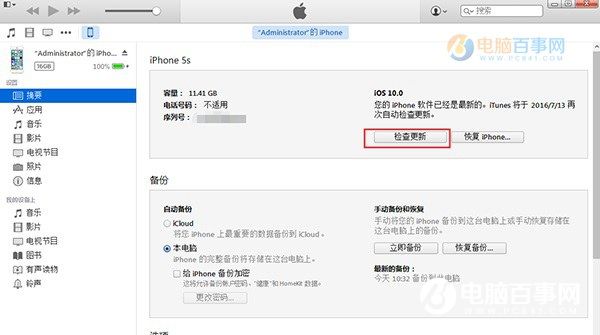
第四步:之后iTunes会弹出对话窗--请选择已经下载好的固件--点击更新--等待iTunes运行,如图所示。
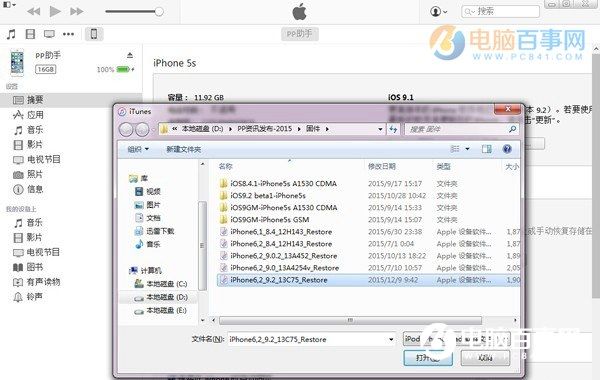
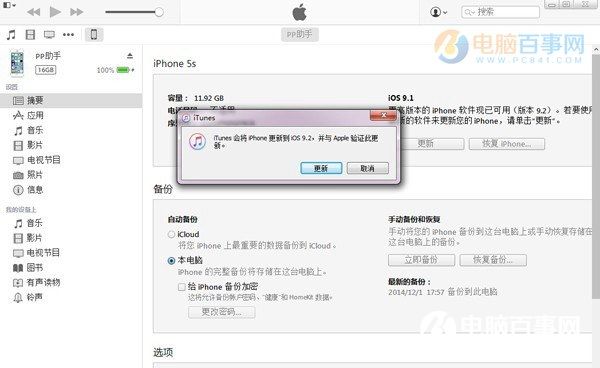
第五步:最后就是耐心等待iTunes完成固件更新。
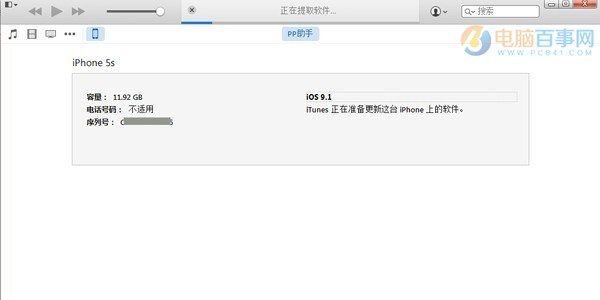
另外,用户还可以选择在DFU模式或恢复模式强制升级,下面我们也介绍下具体的操作,感兴趣的朋友,也可以多学习下另外一种升级iOS10方法。




